-
お手続き
利用方法:位置検索・遠隔ロック
2014年 冬以降のモデルをご利用のお客さま(「Lookout for au」搭載機)
auお客さまサポートアプリからの設定画面
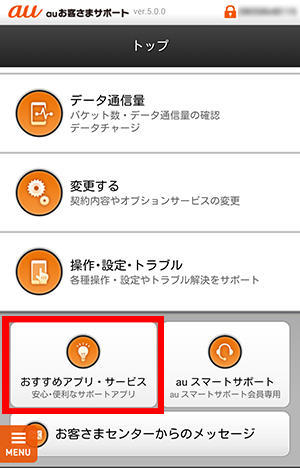
①「おすすめアプリ」をタップ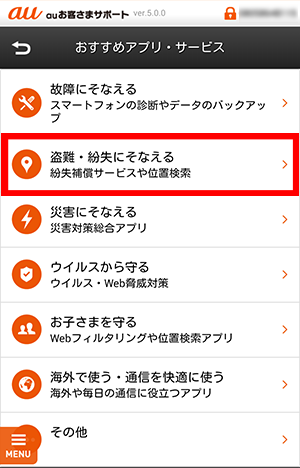
②「紛失・盗難にそなえる」をタップ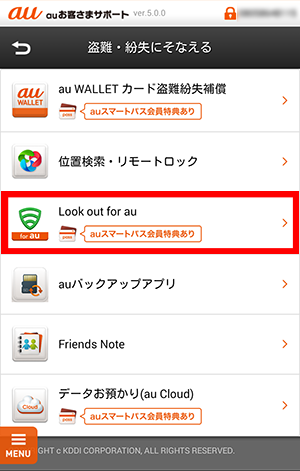
③「Lookout for au」をタップ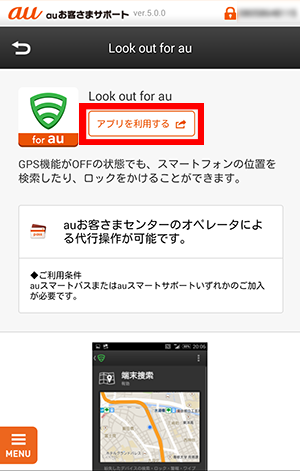
④「アプリを利用する」をタップ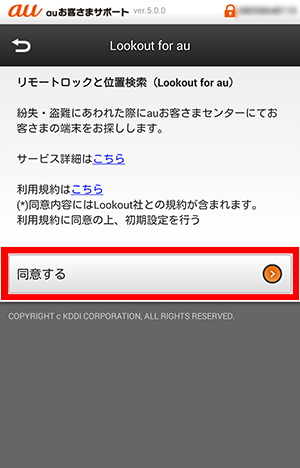
⑤「同意する」をタップ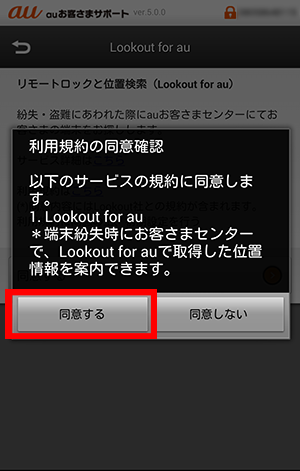
⑥「同意する」をタップ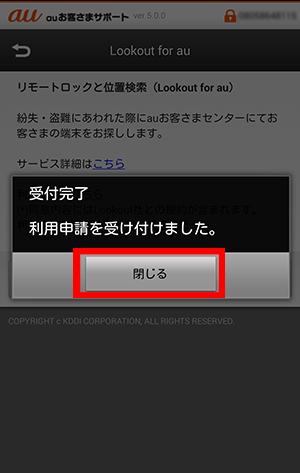
⑦「閉じる」をタップ
「auかんたん設定アプリ」からの設定画面
※アプリは最新のバージョンにアップデートしてご利用ください。

①[次へ]をタップ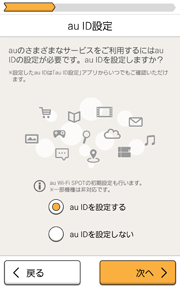
②[au IDを設定する]→[次へ]をタップ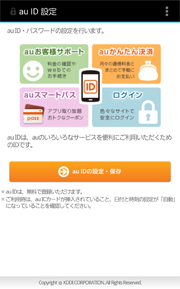
③[au IDの設定・保存]をタップ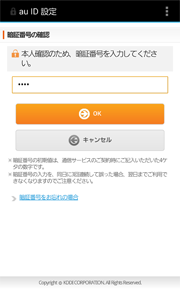
④暗証番号(セキュリティパスワード)を入力→[OK]をタップ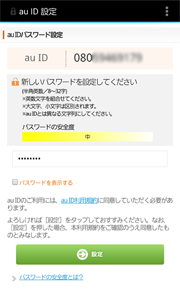
⑤パスワードを設定→[設定]をタップ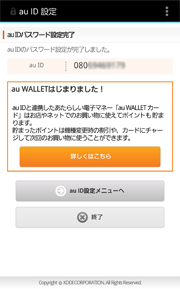
⑥[終了]をタップ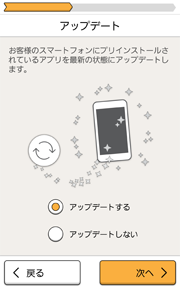
⑦[アップデートをする]→[次へ]をタップ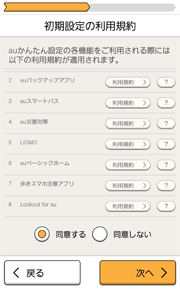
⑧利用規約を確認→[同意する]→[次へ]をタップ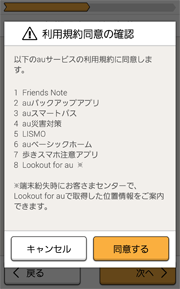
⑨[同意する]をタップ
⑩自動で預ける(バックアップする)データをチェック→[次へ]をタップ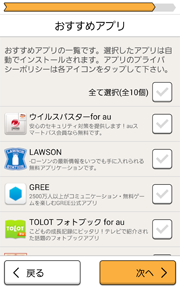
⑪インストールするアプリをチェック→[次へ]をタップ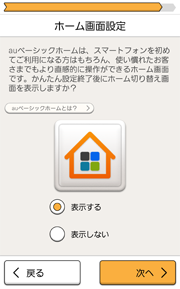
⑫[表示する]/[表示しない]→[次へ]をタップ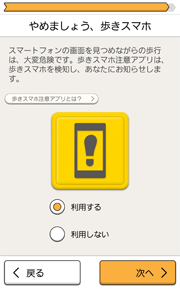
⑬[利用する]/[利用しない]→[次へ]をタップ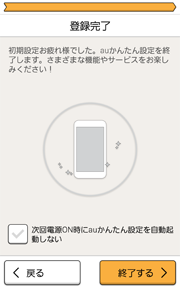
⑭[終了する]をタップ
2014年 夏までのモデルをご利用のお客さま(「Lookout for au」非搭載機)
auお客さまサポートアプリからの設定画面
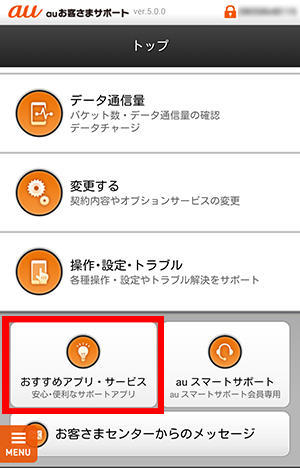
①「おすすめアプリ」をタップ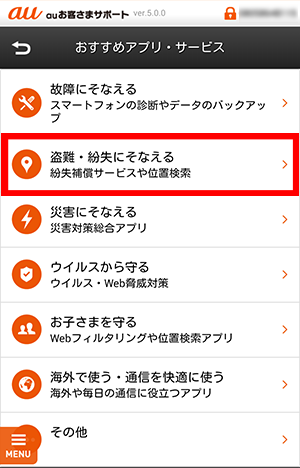
②「紛失・盗難にそなえる」をタップ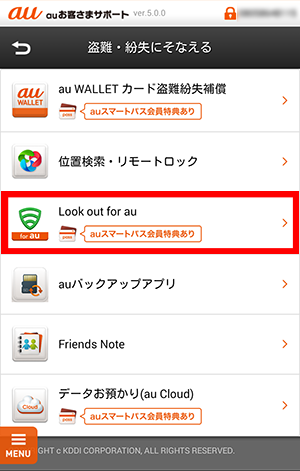
③「Lookout for au」をタップ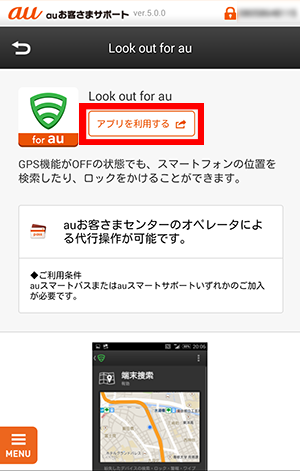
④「アプリを利用する」をタップ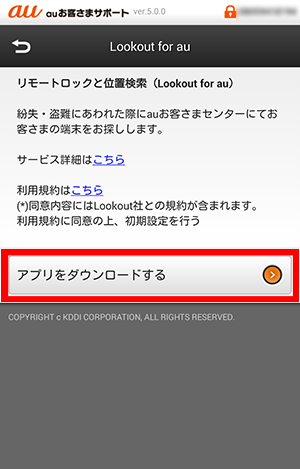
⑤「アプリをダウンロードする」をタップ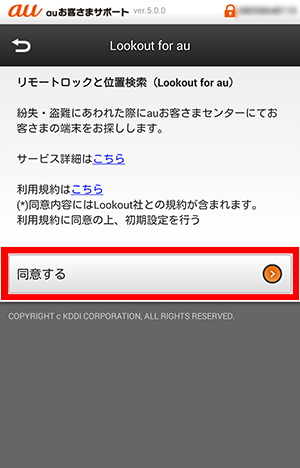
⑥再び「auお客さまサポートアプリ」に戻り、「同意する」をタップ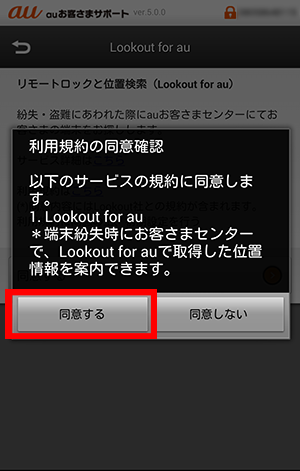
⑦「同意する」をタップ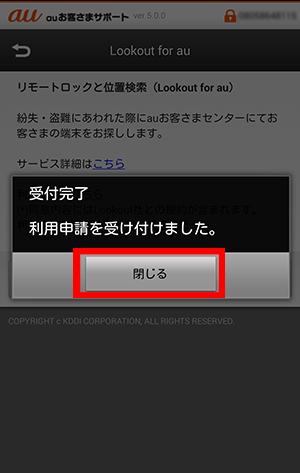
⑧「閉じる」をタップ
- ※auかんたん設定アプリから、事前設定はできません。
お客さまセンターが代行で位置検索・遠隔ロックを実施する場合
当社お客さまセンターへお問合せください。
お客さまセンター
| au携帯電話から | 局番なし 113 (無料) |
|---|---|
| 一般電話から | |
| 受付時間 | 24時間 (土・日・祝日も受付) |